编辑:系统城
2014-09-19 16:45:24
来源于:系统城
1. 扫描二维码随时看资讯
2. 请使用手机浏览器访问:
http://wap.xtcheng.cc/xtjc/670.html
手机查看
新安装了Windows8系统,你会发现Windows8系统桌面是十分干净的,除了系统文件图标之外,很少有其他程序图标,有时候连IE图标都见不到,这对习惯用IE浏览器的用户是一个麻烦,没关系,我们可以手动在Windows8桌面上创建新IE图标。
Windows8桌面上创建IE图标的方法:
方法一:下载魔方美化大师,然后点击进入魔方美化大师软件,再点击“系统外观设置”,之后选择“桌面设置”,然后将桌面显示图标中的IE浏览器设为已显示,就可以显示出来啦!如下图所示:
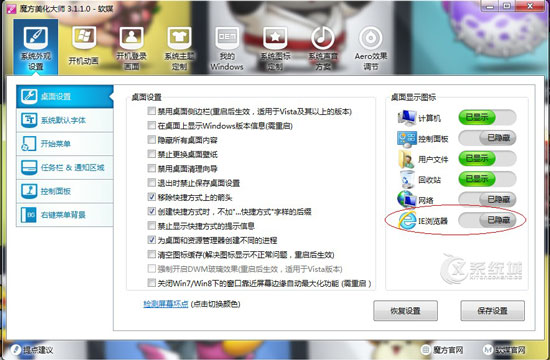
方法二:需要修改注册表文件
把下面的内容存为reg文件,双击导入注册表,然后刷新桌面 。
Windows Registry Editor Version 5.00
[HKEY_LOCAL_MACHINE\SOFTWARE\Microsoft\Windows\CurrentVersion\Explorer\Desktop\NameSpace\{00000000-0000-0000-0000-100000000001}]
@=“Internet Explorer”
[HKEY_CLASSES_ROOT\CLSID\{00000000-0000-0000-0000-100000000001}]
@=“Internet Explorer”
[HKEY_CLASSES_ROOT\CLSID\{00000000-0000-0000-0000-100000000001}\DefaultIcon]
@=“C:\\Windows\\System32\\ieframe.dll,-190”
[HKEY_CLASSES_ROOT\CLSID\{00000000-0000-0000-0000-100000000001}\shell]
@=“”
[HKEY_CLASSES_ROOT\CLSID\{00000000-0000-0000-0000-100000000001}\shell\Alank]
@=“打开空白页(&B)”
[HKEY_CLASSES_ROOT\CLSID\{00000000-0000-0000-0000-100000000001}\shell\Alank\Command]
@=“\”C:\\Program Files\\Internet Explorer\\iexplore.exe\“ about:blank”
[HKEY_CLASSES_ROOT\CLSID\{00000000-0000-0000-0000-100000000001}\shell\InPrivate]
@=“开始InPrivate浏览(&I)”
[HKEY_CLASSES_ROOT\CLSID\{00000000-0000-0000-0000-100000000001}\shell\InPrivate\Command]
@=“\”C:\\Program Files\\Internet Explorer\\iexplore.exe\“ -private”
[HKEY_CLASSES_ROOT\CLSID\{00000000-0000-0000-0000-100000000001}\shell\Open]
@=“打开主页(&H)”
[HKEY_CLASSES_ROOT\CLSID\{00000000-0000-0000-0000-100000000001}\shell\Open\Command]
@=“\”C:\\Program Files\\Internet Explorer\\iexplore.exe\“”
[HKEY_CLASSES_ROOT\CLSID\{00000000-0000-0000-0000-100000000001}\shell\Set]
@=“属性(&R)”
[HKEY_CLASSES_ROOT\CLSID\{00000000-0000-0000-0000-100000000001}\shell\Set\Command]
@=“\”C:\\Windows\\System32\\rundll32.exe\“ C:\\Windows\\System32\\shell32.dll,Control_RunDLL C:\\Windows\\System32\\inetcpl.cpl”
如下图所示:
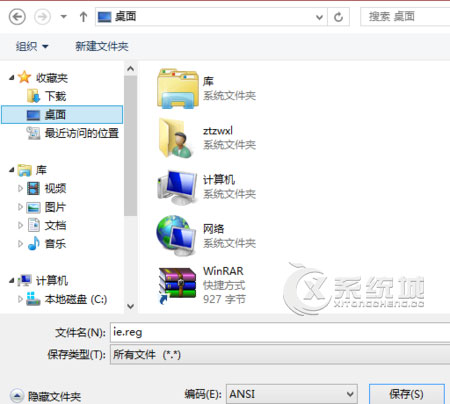
最后是操作完成的桌面:
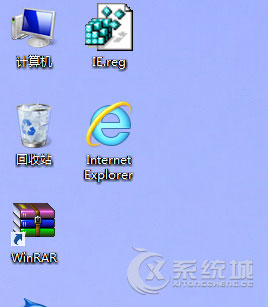
以上就是在Windows8桌面上创建IE图标的两大方法,如果你觉得下载第三方软件进行设置十分麻烦的话,可用方法二,直接将文件注入到注册表中就可以了,这也是小编比较喜欢的一种方法。

微软推出的Windows系统基本是要收费的,用户需要通过激活才能正常使用。Win8系统下,有用户查看了计算机属性,提示你的windows许可证即将过期,你需要从电脑设置中激活windows。

我们可以手动操作让软件可以开机自启动,只要找到启动项文件夹将快捷方式复制进去便可以了。阅读下文了解Win10系统设置某软件为开机启动的方法。

酷狗音乐音乐拥有海量的音乐资源,受到了很多网友的喜欢。当然,一些朋友在使用酷狗音乐的时候,也是会碰到各种各样的问题。当碰到解决不了问题的时候,我们可以联系酷狗音乐

Win10怎么合并磁盘分区?在首次安装系统时我们需要对硬盘进行分区,但是在系统正常使用时也是可以对硬盘进行合并等操作的,下面就教大家Win10怎么合并磁盘分区。